mp3音频转换文字软件
- 格式:docx
- 大小:261.04 KB
- 文档页数:8
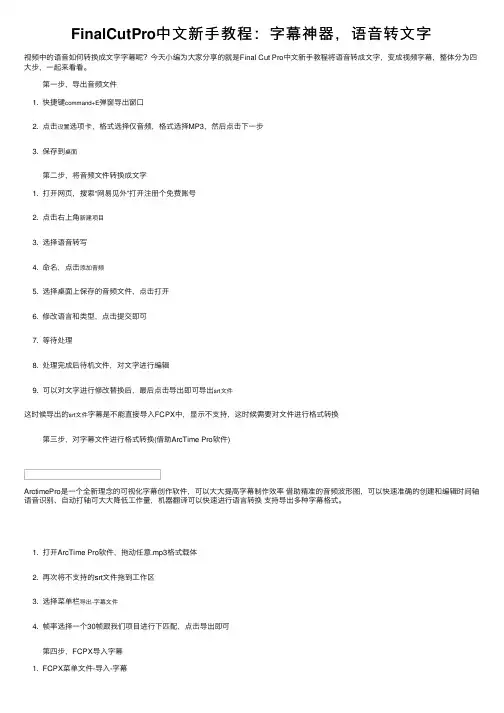
FinalCutPro中⽂新⼿教程:字幕神器,语⾳转⽂字视频中的语⾳如何转换成⽂字字幕呢?今天⼩编为⼤家分享的就是Final Cut Pro中⽂新⼿教程将语⾳转成⽂字,变成视频字幕,整体分为四⼤步,⼀起来看看。
第⼀步,导出⾳频⽂件1. 快捷键command+E弹窗导出窗⼝2. 点击设置选项卡,格式选择仅⾳频,格式选择MP3,然后点击下⼀步3. 保存到桌⾯第⼆步,将⾳频⽂件转换成⽂字1. 打开⽹页,搜索“⽹易见外”打开注册个免费账号2. 点击右上⾓新建项⽬3. 选择语⾳转写4. 命名,点击添加⾳频5. 选择桌⾯上保存的⾳频⽂件,点击打开6. 修改语⾔和类型,点击提交即可7. 等待处理8. 处理完成后待机⽂件,对⽂字进⾏编辑9. 可以对⽂字进⾏修改替换后,最后点击导出即可导出srt⽂件这时候导出的srt⽂件字幕是不能直接导⼊FCPX中,显⽰不⽀持,这时候需要对⽂件进⾏格式转换第三步,对字幕⽂件进⾏格式转换(借助ArcTime Pro软件)ArctimePro是⼀个全新理念的可视化字幕创作软件,可以⼤⼤提⾼字幕制作效率借助精准的⾳频波形图,可以快速准确的创建和编辑时间轴语⾳识别、⾃动打轴可⼤⼤降低⼯作量,机器翻译可以快速进⾏语⾔转换⽀持导出多种字幕格式。
1. 打开ArcTime Pro软件,拖动任意.mp3格式载体2. 再次将不⽀持的srt⽂件拖到⼯作区3. 选择菜单栏导出-字幕⽂件4. 帧率选择⼀个30帧跟我们项⽬进⾏下匹配,点击导出即可第四步,FCPX导⼊字幕1. FCPX菜单⽂件-导⼊-字幕2. 选择上⼀步中转换成功的字幕⽂件,点击导⼊3. 字幕导⼊成功了是不是⾮常简单呢,对于那些需要花钱转字幕的来说,这种免费的是不是⾮常吸引⼈呢?。

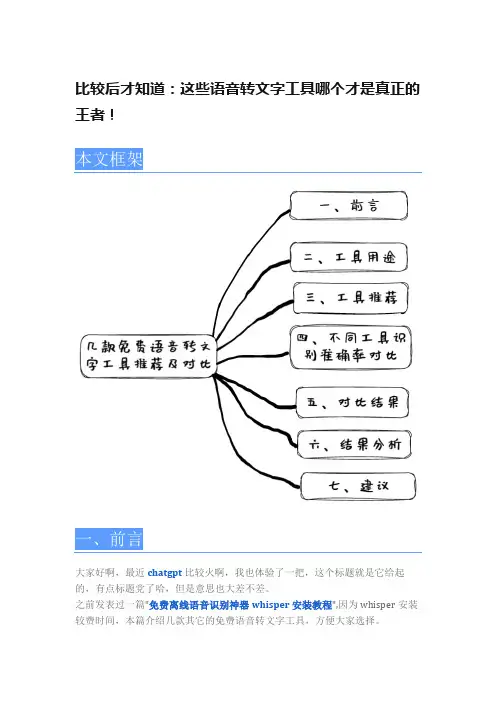
比较后才知道:这些语音转文字工具哪个才是真正的王者!一、前言大家好啊,最近chatgpt比较火啊,我也体验了一把,这个标题就是它给起的,有点标题党了哈,但是意思也大差不差。
之前发表过一篇"免费离线语音识别神器whisper安装教程",因为whisper安装较费时间,本篇介绍几款其它的免费语音转文字工具,方便大家选择。
我也对这几款工具做了测试,对它们的识别准确率做了对比。
文章第五部分会给出识别准确率排名。
基于测试结果在文章最后也给了几条建议。
语音转文字,可方便快捷的将会议、讲座、课堂录音整理成文字稿。
Buzz是一款可以离线运行的语音识别软件。
它有两个功能,一个是录音转文字,一个是实时语音识别。
它的底层还是使用的whisper的语音识别功能。
不过它的优点是你只需要下载一个安装包,安装好之后就可以直接运行,不像配置whisper那样麻烦。
使用方法我们这里简单介绍下它的录音转文字功能。
在进行第一次转录的时候会下载模型,下载完后即可离线运行。
点击"File",再点击"Import Audio File...",导入你需要转文字的录音文件。
之后会弹出一个设置框,如上图所示:左边框选的是让你选转写的质量,从上往下,质量逐渐增高,转写的准确率会上升,但是相应的耗费的时间也会变长。
左边框框选的这五个选项,对应whisper的”tiny,base,small,medium,large”五种模式。
右边框是两种任务类型,我们一般选"Transcribe(转录)"模式,"Translate (翻译)"模式是将语音文件翻译成英语文本。
图中的"Export As(导出为)"则是选择导出格式。
这两种方式都需要联网才能使用。
为啥把这俩放在一起,因为都是抖音旗下的产品。
下图中左边是飞书的公司,右边是剪映的公司。
虽然都是抖音旗下的,但是识别出来的结果还是有所不同的。
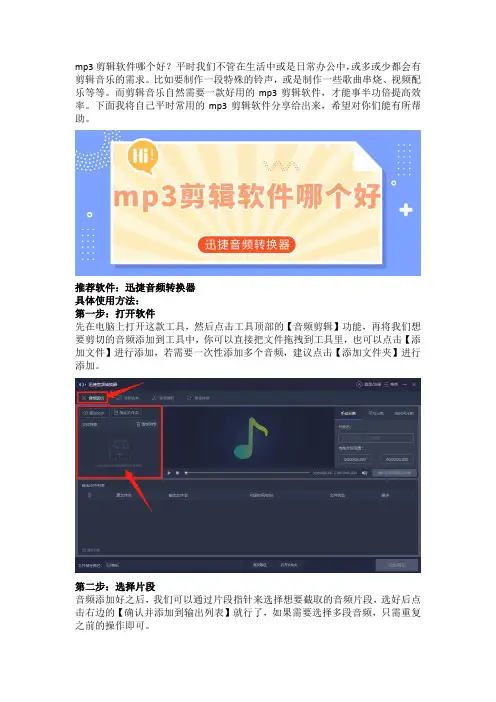
mp3剪辑软件哪个好?平时我们不管在生活中或是日常办公中,或多或少都会有剪辑音乐的需求。
比如要制作一段特殊的铃声,或是制作一些歌曲串烧、视频配乐等等。
而剪辑音乐自然需要一款好用的mp3剪辑软件,才能事半功倍提高效率。
下面我将自己平时常用的mp3剪辑软件分享给出来,希望对你们能有所帮助。
推荐软件:迅捷音频转换器
具体使用方法:
第一步:打开软件
先在电脑上打开这款工具,然后点击工具顶部的【音频剪辑】功能,再将我们想要剪切的音频添加到工具中,你可以直接把文件拖拽到工具里,也可以点击【添加文件】进行添加,若需要一次性添加多个音频,建议点击【添加文件夹】进行添加。
第二步:选择片段
音频添加好之后,我们可以通过片段指针来选择想要截取的音频片段,选好后点击右边的【确认并添加到输出列表】就行了,如果需要选择多段音频,只需重复之前的操作即可。
第三步:剪切音频
把所有需要的片段都选择好之后,直接点击下方的【更改路径】把文件保存位置修改为常用位置(方便后面查找),然后就可以点击【开始剪切】,等待一会就能剪切完成。
第四步:选择功能
接着,我们点击顶部的【音频合并】功能,用上面的方法,再将刚刚剪好的音频添加入软件中。
第五步:合并音频
接下来,我们可以通过拖动音频调整顺序,调整好之后。
如果你不需要在修改文件保存位置,就可以点击【开始合并】,这样我们的配乐就制作完了。
这就是今天分享的mp3剪辑软件,上面讲的主要是用这款软件剪辑音乐的具体过程。
你只需要按照上面的步骤进行操作,保证能剪辑出满意的音频。
当然了这款软件可不仅仅只是剪辑音频那么简单,它还支持音频转换、提取等功能。

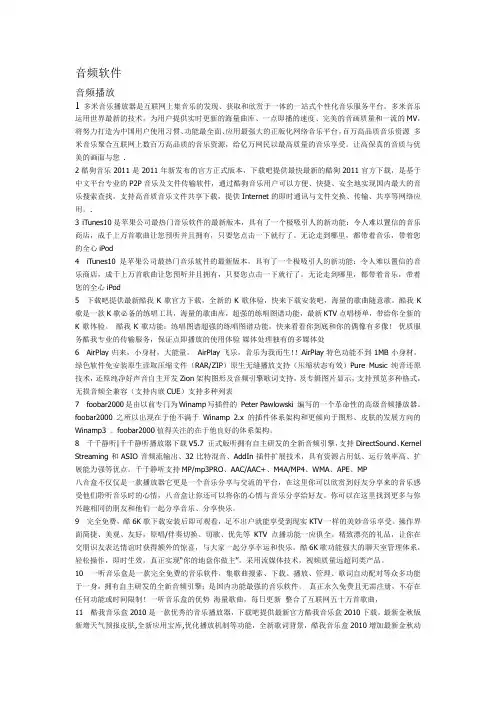
音频软件音频播放1多米音乐播放器是互联网上集音乐的发现、获取和欣赏于一体的一站式个性化音乐服务平台。
多米音乐运用世界最新的技术,为用户提供实时更新的海量曲库、一点即播的速度、完美的音画质量和一流的MV,将努力打造为中国用户使用习惯、功能最全面、应用最强大的正版化网络音乐平台。
百万高品质音乐资源多米音乐聚合互联网上数百万高品质的音乐资源,给亿万网民以最高质量的音乐享受。
让高保真的音质与优美的画面与您 .2酷狗音乐2011是2011年新发布的官方正式版本,下载吧提供最快最新的酷狗2011官方下载,是基于中文平台专业的P2P音乐及文件传输软件,通过酷狗音乐用户可以方便、快捷、安全地实现国内最大的音乐搜索查找,支持高音质音乐文件共享下载,提供Internet的即时通讯与文件交换、传输、共享等网络应用。
.3 iTunes10是苹果公司最热门音乐软件的最新版本,具有了一个极吸引人的新功能:令人难以置信的音乐商店,成千上万首歌曲让您预听并且拥有,只要您点击一下就行了。
无论走到哪里,都带着音乐,带着您的全心iPod4 iTunes10是苹果公司最热门音乐软件的最新版本,具有了一个极吸引人的新功能:令人难以置信的音乐商店,成千上万首歌曲让您预听并且拥有,只要您点击一下就行了。
无论走到哪里,都带着音乐,带着您的全心iPod5 下载吧提供最新酷我K歌官方下载,全新的K歌体验,快来下载安装吧,海量的歌曲随意歌。
酷我K 歌是一款K歌必备的练唱工具,海量的歌曲库,超强的练唱图谱功能,最新KTV点唱榜单,带给你全新的K歌体验。
酷我K歌功能:练唱图谱超强的练唱图谱功能,快来看看你到底和你的偶像有多像!优质服务酷我专业的传输服务,保证点即播放的使用体验媒体处理独有的多媒体处6 AirPlay归来,小身材,大能量。
AirPlay飞乐,音乐为我而生!!AirPlay特色功能不到1MB小身材,绿色软件免安装原生读取压缩文件(RAR/ZIP)原生无缝播放支持(压缩状态有效)Pure Music纯音还原技术,还原纯净好声音自主开发Zion架构图形及音频引擎歌词支持,及专辑图片显示,支持预览多种格式,无损音频全兼容(支持内嵌CUE)支持多种列表7 foobar2000是由以前专门为Winamp写插件的 Peter Pawlowski 编写的一个革命性的高级音频播放器。
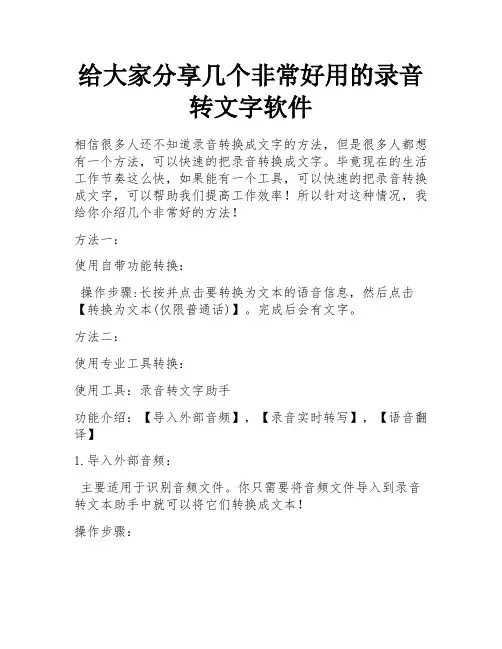
给大家分享几个非常好用的录音转文字软件相信很多人还不知道录音转换成文字的方法,但是很多人都想有一个方法,可以快速的把录音转换成文字。
毕竟现在的生活工作节奏这么快,如果能有一个工具,可以快速的把录音转换成文字,可以帮助我们提高工作效率!所以针对这种情况,我给你介绍几个非常好的方法!方法一:使用自带功能转换:操作步骤:长按并点击要转换为文本的语音信息,然后点击【转换为文本(仅限普通话)】。
完成后会有文字。
方法二:使用专业工具转换:使用工具:录音转文字助手功能介绍:【导入外部音频】,【录音实时转写】,【语音翻译】1.导入外部音频:主要适用于识别音频文件。
你只需要将音频文件导入到录音转文本助手中就可以将它们转换成文本!操作步骤:在你的手机应用商店里找到录音转文字助手,然后安装在你的手机上。
打开后,我们会进入一个功能界面(如下图所示)。
根据我们自己的需求,点击使用【导入外接音频】功能!接下来,在扫描的音频文件中选择需要转换成文本的音频文件。
当我们选择音频文件时,会弹出一个选择框,我们可以根据自己的需要,点击选择普通话、英语、粤语三个选项!音频文件识别完成后,我们可以选择将改进后的文本复制到其他地方或者直接保存在手机上!2.语音翻译:主要适用于汉英翻译,一个可以即时翻译语言的功能!操作步骤:打开录音转文字助手,然后单击[语音翻译]功能。
然后你会看到下图所示的录音界面。
选择中文或英文录音,录音后会自动识别为对应语言!不仅如此,【语音翻译】功能还支持德语、日语、法语等多种语言的翻译!3.录音实时转写主要用于即时语音转文字,一边说话一边将语音转成文字操作步骤:点击使用【录音实时转写】这个功能,然后我们就可以录制自己想要转成文字的语音,松开录音键即可停止,然后等待一下就可以看到语音已经被转成文字了,我们还可以选择将这些文字翻译成英文!这三种方法可以轻松的将不同的语音转换成文字,还可以作为语音翻译软件,这样一款多功能的语音转文字软件,大家一定要试试!。

常用工具软件 千千静听5.0.1千千静听是一款集音频播放、格式转换、歌词下载和管理与一身的专业音频播放软件。
它支持MP3、MP4、WAVE 、WMA 、APE 等多种音频格式,且具有运行速度快、扩展能力强等优点,是目前国内最受欢迎的音乐播放软件。
千千静听界面由四个窗口组成,分别为主控窗口、播放列表窗口、均衡器窗口和歌词秀窗口。
如图10-2所示。
图10-2 千千静听界面组成主控窗口【主控】窗口用于控制音乐文件的播放进度、音量大小,欣赏视觉效果、查看当前播放文件的信息,或进行显示/隐藏其他窗口等操作。
图10-3所示即为【主控】窗口的组成结构,各组成部分的功能如表10-1所示。
【主控】窗口的组成表10-1 【主控】窗口各组成部分的功能主控窗口歌词秀窗口均衡器窗口播放列表窗口 迷你模式按钮 播放状态信息窗此外,单击标题中的【迷你模式】按钮,还可将千千静听的界面转换至迷你模式,如图10-4所示。
●播放列表窗口在【播放列表】窗口的菜单栏中,从左至右依次为【添加】、【删除】、【列表】、【排序】、【查找】、【编辑】、【模式】共7个菜单项。
利用这些菜单命令,用户可以轻松地管理音乐文件或播放列表,对它们进行添加、删除、排序等操作。
并且,用户还可以根据需要使用列表模式(如图10-5所示)或者和媒体库模式(如图10-6所示)显示【播放列表】窗口。
图10-5 列表模式图10-6 媒体库模式●均衡器窗口利用【均衡器】窗口,用户可以对播放歌曲时的音效进行调节。
例如,用户可以在【均衡器窗口】中调节杜比环绕、选择不同的音效均衡配置,或者自定义音效补偿与限制,以达到更好的听觉效果。
如图10-7所示。
图10-7 调节歌曲播放效果提示【播放列表】窗口默认使用列表模式。
单击【列表】菜单,执行【媒体库模式】命令,即可将显示模式切换为媒体库模式。
列表项目列表内容媒体库分类分类内容菜单栏歌词秀窗口在使用千千静听播放歌曲文件的过程中,千千静听软件会在计算机内查找与当前歌曲相关联的歌词文件,并在【歌词秀】窗口内同步显示歌曲的歌词内容。
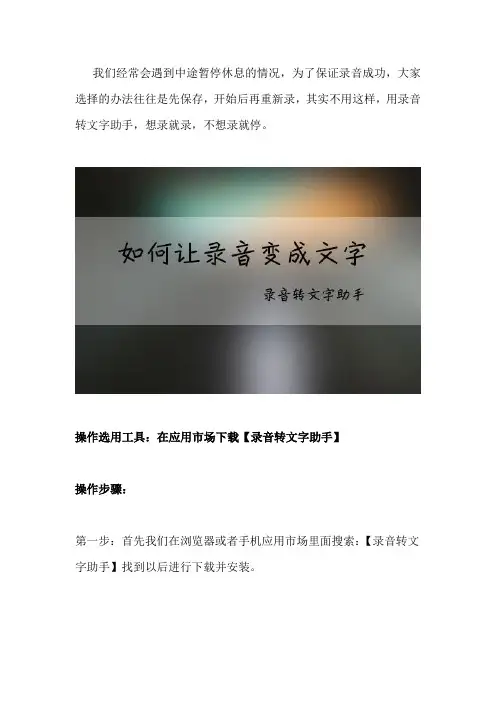
我们经常会遇到中途暂停休息的情况,为了保证录音成功,大家选择的办法往往是先保存,开始后再重新录,其实不用这样,用录音转文字助手,想录就录,不想录就停。
操作选用工具:在应用市场下载【录音转文字助手】
操作步骤:
第一步:首先我们在浏览器或者手机应用市场里面搜索:【录音转文字助手】找到以后进行下载并安装。
第二步:接着打开软件就可以看到【录音识别】、【文件识别】和【录音机】的功能,【录音识别】是直接录音进行文字的识别,而【文件识别】则是上传音频文件进行文字识别,【录音机】仅仅支持录音。
这里我们就举例说明下【文件识别】。
第三步:选择【文件识别】之后,进入的是文件库的界面,文件库内是手机已经保存好的音频文件,这里我们选择需要转换的文件。
第四步:选择好文件之后,然后软件就会对音频进行识别,等待时间视个人大小文件而定,识别完成之后音频中的文字就会显示出来。
第五步:也可以直接点击页面中的【翻译】按钮,等待自动中英文互译,识别好的文字内容就会直接翻译为英文啦。
第六步:还可以点击【复制】在弹出的对话框中选择好需要复制的选项,将识别的内容粘贴到你需要的地方。
第七步:如果你还想把识别的内容分享给你的好友,可以点击【导出】,选择好你需要需要导出的选项,然后发送给你的好友就可以了,识别完成的文件信息在本地也会保存一份,点击底部文件库就可以看得到。
以上便是小编今天分享的内容,如果你觉得好用,记得分享出去,让更多的人知道。
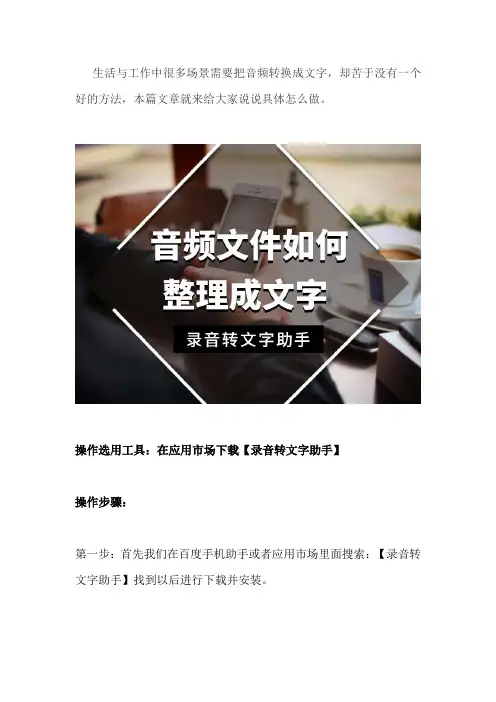
生活与工作中很多场景需要把音频转换成文字,却苦于没有一个好的方法,本篇文章就来给大家说说具体怎么做。
操作选用工具:在应用市场下载【录音转文字助手】
操作步骤:
第一步:首先我们在百度手机助手或者应用市场里面搜索:【录音转文字助手】找到以后进行下载并安装。
第二步:接着打开软件就可以看到【录音识别】、【文件识别】和【录音机】的功能,【录音识别】是直接录音进行文字的识别,而【文件识别】则是上传音频文件进行文字识别,【录音机】仅仅支持录音。
这里我们就举例说明下【文件识别】。
第三步:选择【文件识别】之后,进入的是文件库的界面,文件库内是手机已经保存好的音频文件,在这里选择我们需要转换的文件。
第四步:选择好文件之后,然后软件就会对音频进行识别,等待时间视个人大小文件而定,识别完成之后音频中的文字就会显示出来。
第五步:也可以直接点击页面中的【翻译】按钮,等待自动中英文互译,识别好的文字内容就会直接翻译为英文啦。
第六步:还可以点击【复制】在弹出的对话框中选择好需要复制的选项,将识别的内容粘贴到你需要的地方。
第七步:如果你还想把识别的内容分享给你的好友,可以点击【导出】,选择好你需要需要导出的选项,然后发送给你的好友就可以了,识别完成的文件信息在本地也会自动保存一份,点击底部文件库就可以看得到。
以上便是小编今天分享的内容,如果你觉得好用,记得分享出去,让更多的人知道。

我们都知道记者编辑在工作时,会进行采访录音并需要转换成文字,为了提高效率,记者们也会借助一些软件,那么哪些软件可以帮助记者等媒体人提高工作效率呢?
1、浮云识音软件(录音转文字)
浮云识音是一款智能化的音频转文字软件,应用人工智能技术,可同时识别多个音频和视频文件,准确率高。
适用于会议录音、采访录音、电话录音、电影、小品等各种音视频文件中的音频转文字需求。
2、浮云音频降噪软件(录音降噪)
浮云音频降噪是一款智能化的音频优化软件,可实现音频降噪、调高音量、分割音频、合成音频及批量处理等功能。
程序采用最先进的人工智能算法,可以极大消除音频中的风声、水声、电流声等多种噪声,与此同时,还可以调高音量,最终导出高品质的音频文件。
可满足各类采访录音、会议录音、电话录音等音频文件的降噪、提高音量、分割音频、合成音频等需求。
3、浮云合音软件(文字转语音)
浮云合音软件是一款智能化的文字转语音软件,应用人工智能技术,可同时生成多个音频文件,断句清晰,感情度高。
适用于幼儿课本生成朗读音频,微信公众号朗读MP3文件生成等各种场景下的文字转音频需求。
以上这些软件,可以说是记者等媒体人的工作神器,百度一下就能找到。
TTSUU(Text to Speech Universal Utility)文本转语音通用软件/什么是 TTSUU?TTSUU (Text to Speech Universal Utility) 是一款文本转语音的软件,程序界面新颖大气,它能够把任何文本内容转换成语音,不仅能把文字用声音读出来,还能把文字转换成wav或者mp3语音文件放在手机或者其它任何播放器里面听,更强大的是在生成语音文件的同时还可以高速生成LRC同步歌词字幕文件,这样在播放的时候不仅可以听到,而且同时可以看到同步显示的文本内容了。
TTSUU能够通过切换语音引擎、重复朗读、放慢或者加快朗读速度等功能帮助您学习外语,这无异于一部功能齐全的软件复读机。
TTSUU除了能阅读文本文件外,还能让您从任何电子文档中拷贝任何感兴趣的文本内容,并以漂亮的随机彩色标签的方式停靠在主界面的左右两根柱子上供您随时编辑、阅读、或者进行语音文件转换,是工作、学习、听小说,校对、音效素材制作等不可多得的好帮手。
TTSUU软件主界面图/TTSUU软件的有什么功能?1.朗读任何文本内容2.朗读或者编辑文本文件3.保存文本内容到文本文件4.转换文本内容到Wav声音文件5.转换文本内容到Mp3声音文件6.从当前光标处朗读到文本结尾7.任何时候停止朗读8.从当前光标处到文本结尾循环朗读9.朗读高亮选定的文本内容10.循环朗读高亮选定的文本内容11.几乎涵盖世界所有语言的语音包供您选择(爽!)12.随机彩色文本块标签13.在主界面左右两侧的柱子上停靠随机彩色文本块标签14.单击查看彩色文本块标签中的全部文本内容15.双击移除彩色文本块标签及其文本内容16.转换文本内容到Wav音频文件并生成LRC同步歌词字幕文件(酷!)17.转换文本内容到Mp3音频文件并生成LRC同步歌词字幕文件(酷!)18.自由调整声音大小19.自由调整语音速度20.自由设置显示文字的字体、大小和颜色21.自由更换朗读语音如何管理文本内容和文本文件?从任何网页、电子书或者Office文档中拷贝感兴趣的文本内容,点击软件主界面左右柱子上的任意一个标有“STICK TEXT NOTE”的图片,这时TTSUU 会在相应侧的柱子上自动显示一个随机颜色的文本标签用来暂存拷贝的内容。
我们使用手机聊天或者发短信,有时候不愿意发语音,也不愿意去打字,那怎么办呢?那就用语音转文字吧。
操作选用工具:在应用市场下载【录音转文字助手】
操作步骤:
第一步:首先我们在百度手机助手或者应用市场里面搜索:【录音转文字助手】找到以后进行下载并安装。
第二步:安装好以后,我们把软件打开就可以看到录音【录音识别】、【文件识别】和【录音机】,【录音识别】是边录音边转换成文字,【文件识别】则是上传音频文件进行识别,【录音机】仅支持录音,如果需要转文字和翻译,可以录音结束后在文件库中进行,小编这里
就举例说明下【录音识别】。
第三步:点击【录音识别】进入录音的界面,点击下方蓝色按钮就可
以开始说出你想要录制的话,接着你刚说的话就会变成文字显示出来了。
第四步:这里还可以做翻译,点击翻译按钮,等一小会儿就可以把刚识别出来的文字翻译成英文。
第五步:还可以点击【复制】在弹出的对话框中选择好需要复制的选
项,就可以将识别的内容粘贴到你需要的地方。
第五步:如果你还想把识别的内容分享给你的好友,可以点击【导出】,
选择好你需要需要导出的选项,然后分享给你的好友就可以了。
第六步:保存到本地;点击右上角的【保存】按钮,在弹出的对话框中点击【确定】就保存好了,点击下面【文件库】选项,就可以看到刚保存的文件了。
以上便是小编今天分享的内容,如果你觉得好用,记得分享出去,让更多的人知道。
怎么将录音转换成文字保存起来
很多时候会需要录音,前段时间有朋友去听了一场演讲,觉得内容很积极向上,想做笔记却发现跟不上节奏,于是将演讲内容录音下来,但事后要整理这些录音内容却很是费时费力,那么怎么将录音转换成文字保存起来?这个就要进行录音转文字的操作转换了;
具体步骤如下:
1、首先在手机应用市场里找到录音转换文字的工具:录音转文字助手。
之后下载、安装至电脑上;
2、打开工具后就会出现以下软件的操作界面,在此直接导入音频识别。
3、这时会出现一个文件库,在这里找到需要转换的录音,注意转换的格式有MP3、WAV、常见的文件保存格式。
4、点击需要转换的文件,之后会出现一个转换的过程,稍微等待片刻即可,这个跟录音文件的大小有关。
5、转换结果出来后有需要的还可以选择翻译、复制、或分享,手机就可以将录音文件直接转换为文字。
6、进行这些操作过后,如果不在需要处理的话,就可以进行保存使用了,点击右上角的保存按钮即可;
怎么将录音转换成文字保存起来的操作就是这样了,操作还是很简单的,有需要的小伙伴可以试试转换操作哦!。
基于python的语音文字互转方法语音文字互转是指通过软件或技术将语音转换为文字或将文字转换为语音的过程。
在Python中有多种方法可实现语音文字互转,以下是其中几种常用的方法:1. 文字转语音:使用Python中的文本到语音(TTS)库可以将文字转换为语音。
其中最常用的库是`gTTS`(Google Text-to-Speech),它可以将文本转换为语音并生成音频文件。
以下是一个例子: ```pythonfrom gtts import gTTStext = "Hello, how are you?"tts = gTTS(text)tts.save("output.mp3")```该代码会生成一个名为`output.mp3`的音频文件,其中包含了将输入的文字转化为的语音内容。
2. 语音转文字:使用Python中的语音识别库可以将语音转换为文字。
其中最常用的库是`SpeechRecognition`,它可以识别语音并将其转换为文字。
以下是一个例子:```pythonimport speech_recognition as srr = sr.Recognizer()with sr.Microphone() as source:print("Speak something...")audio = r.listen(source)try:text = r.recognize_google(audio, language='en')print("You said: " + text)except sr.UnknownValueError:print("Sorry, could not understand audio.")except sr.RequestError as e:print("Sorry, could not process your request. Error: " + str(e)) ```该代码会使用系统的麦克风捕获语音输入,并将其转化为文字,然后将结果打印出来。
录音啦软件使用手册目录一、功能介绍二、如何快速进行录音三、录音的同时输出文字四、自定义文件转文字五、合成自定义语音六、识别引擎设置七、比特率设置八、软件信息一、简介【录音啦】是一款会议录音,会议录音转文字、文字转语音的多功能软件,目前本软件具备三项语音识别引擎,分别是:科大讯飞、百度语音、云知声,它们都拥有国内国外较为领先的识别技术,能够让您在开会的时候,让演讲人的声音,迅速转换为文字,方便进行会议纪要工作,根据接口的稳定性测试结果,目前软件将“云之声”设置为默认识别引擎。
二、如何快速进行录音双击程序图标打开软件软件运行后会进入软件引导选择“录音的同时输出文字”然后点击【开始录音】软件即可开始工作,您的录音将会被记录如果您需要保存录音,请点击【保存录音】当您已经录音后,约10秒后,空白处将显示文字当您觉得识别有误,可以直接双击更改文字软件默认按“天”对您的录音文件进行自动存储如果您需要查看历史录音,请点击【历史录音】软件会根据日期,自动帮您创建文件夹,录音文件会自动保存在文件夹下面,您可以随时播放历史录音三、如何实现录音转文字在软件启动的时候,点击【其他录音文件转换成文字】特别注意:1.目前仅支持MP3以及WA V格式2.音频比特率为:256kbps3.录音文件时间和大小不限制4.如果您提交的文件是MP3或WA V,就算比特率不符合,软件会自动转换5.Window XP 系统不支持自动转换功能,请升级系统到window 7 系统五、合成自定义语音首先进入【文字转语音】功能区在【输入区】键入文字,并且点击【开始转换】,不限制文字长度,但文字过多转换的时间也会越长可以选择一个您想要的声音选择一个声音,在输入区键入内容,该语音将会自动输出为WA V 文件,并通过电脑设备放出声音六、识别引擎设置点击【设置】进入功能页面目前拥有三大引擎供您选择✓科大讯飞✓百度语音✓云知声当您设置好采用的语音引擎后,即可进行录音,如果您发现,录音的同时,并没有正常的输入文字,请更换识别引擎产品已开通增值服务,可提高识别率,如果您需要,请和客服联系➢录音文件默认存档位置软件运行目录下: \会议录音\七、位比率设置由于每个人的录音设备产生的文件,比特率都不一致,所以需要使用第三方工具【Adobe audition】对录音文件进行转换,方法如下:文件下载地址:/soft1/audition_cs3_chs.rar 安装完成后,请在桌面运行接下来,将您的自定义录音文件,拖动到该软件内也可以在【左上角】打开自己的录音文件,接下来选择导出-文件注意按照要求设定转换格式!设置好后,点击【确定】在您的源文件下面就会出现一个W A V格式的音频文件,可以在【录音啦】添加识别啦!双击添加刚刚转换好的W A V文件哦!八、软件信息软件名称:录音啦版本:1.7产品网站:帮助文档:/录音啦使用手册.doc官方下载地址:/录音啦.rar感谢阁下的认真阅读,本软件开发出来的初衷是方便大家使用,功能上不限制,完全免费,如果您的资金充裕,可以扫描一下“微信二维码”捐助任意金额,让软件能够更好的做下去,谢谢您!。
我们开完会后经常需要写会议纪要,或者当记者采访别人时也会需要把谈话内容录下来,事后再整理,防止忘记了哪些重要点,但是这样一遍遍的整理也很麻烦,小编今天分享一个可以直接语音转文字的软件。
操作选用工具:在应用市场下载【录音转文字助手】
操作步骤:
第一步:首先我们在浏览器或者手机应用市场里面搜索:【录音转文字助手】找到以后进行下载并安装。
第二步:接着打开软件就可以看到【录音识别】和【文件识别】两大功能,【录音识别】和我们手机自带的语音转文字一样,都是直接录音进行文字的识别,而【文件识别】则是上传音频文件进行文字识别,也是手机自带语音转文字功能做不到的。
这里我们就举例说明下,如何上传音频文件进行文字的识别。
第三步:选择【文件识别】之后,进入的是文件库的界面,文件库内是手机已经保存好的音频文件,这里我们选择需要转换的文件。
第四步:选择好文件之后,然后页面就会自动跳转到【播放】页,等待文件上传,然后软件会对录音中的文字进行识别,等待时间视个人大小文件而定。
第五步:上传完成之后,点击下方的蓝色按钮,就可以进行试听了,如果有翻译的需求,可以直接点击页面中的【翻译】按钮,识别好的文字内容就会直接翻译为英文啦,
第六步:如果你觉得有用的话,可以进行保存,编辑好文件名称,默认会勾选文本和录音一起保存。
第七步:回到主页,在文件库里面就可以看到你保存好的文本还有录音了。
以上就是录音转文字的操作步骤了,可以将现场语音马上转换成文字。